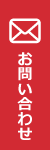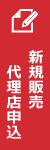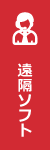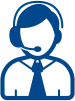MacOS BigSur対応版へのバージョンアップ手順について
Q&A管理番号:2030004 更新日:2021年11月9日
| 対象製品 | EX AntiMalware v7、Eye“247” AntiMalware |
|---|
| 対象Ver | V7、V8 |
|---|
MacOS BigSur対応版へのバージョンアップ手順について
MacPC(OSがBigSur以上)でセキュリティソフトを既にご利用いただいていますお客様は、お手数をおかけしますが本手順に従って設定をお願いいたします。
はじめに
対象セキュリティソフト名
・EX AntiMalware v7
・αScanⅡ
・Eye“247” AntiMalware
対象OSバージョン
MacOS Big Sur 以上
※以下macOSの方は手順は不要になります。
Catalina(10.15 以上)、Mojave(10.14 以上)、High Sierra(10.13 以上)、Sierra(10.12 以上)
メッセージ表示例
プログラムを正常に動作させるためには、フルディスクアクセス権限を付与する必要があります。
設定方法については、マニュアルをご参照ください。

設定手順
①[アップルアイコン]から②[システム環境設定]を開き③[セキュリティとプライバシー]を選択ください。

[フルディスクアクセス]を選択し[+]アイコンを選択ください。
※[+]アイコンが選択できない場合、左下のカギのアイコンをクリックすると、ユーザ認証のダイアログが表示されます。
ユーザ名とパスワードを入力してロックを解除してください。

以下を選択し、開いてください。
「ボリューム名」->「ライブラリ」->「Application Support」->「FuvaBrain」->「Fam」->「Bin」->「FamRTService_big」

「FamRTService_big」が追加され、チェックがついていることを確認してください。

フルディスクアクセス一覧の中に「FamRTService」が存在する場合はチェックを外してください。

以上で設定は完了となります。
Q&A検索キーワードで探す
-
ハードウェア